Pixhawk(PX4)接线图及配件接线
Pixhawk 4 开发套件 使用说明书
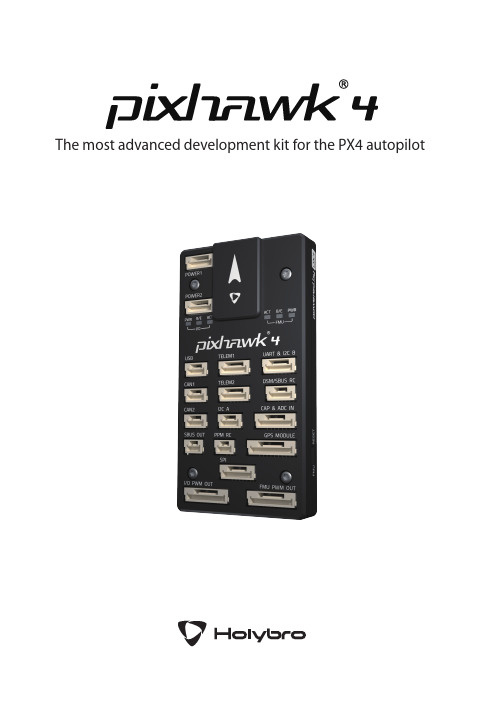
The most advanced development kit for the PX4 autopilotIN THE BOXPixhawk 4 autopilotGPS modulewith safety switch and LED Power boardI2C splitter6 to 6 pin cable (power) x 3 4 to 4 pin cable (CAN) x 26 to 4 pin cable (Data)10 to 10 pin cable (PWM) x 28 to 8 pin cable (AUX)PPM/SBUS out cableXSR receiver cableDSMX receiver cableSBUS receiver cableUSB CableMOUNTUse the provided foam pads to mount Pixhawk 4 as close as possible to your vehicle’s center of gravity. Make sure to orient the board with the arrow pointing forward.CONNECTConnect the PMB to the POWER port using the 6-wire cable to direct power from your lithium polymer (LiPo) battery to the autopilot.(Optional) Connect a Telemetry Radio to the TELEM port to receive data in Ground Control Station and communicate with the autopilot in flight.Connect I/O PWM-IN port of the PMB to the I/O PWM OUT of Pixhawk 4 using the 10 wire cable to send PWM signals to the motors.Connect PPM, DSM or SBUS Radio Control receiver to provide the autopilot with RC inputin manual and assisted flights modes.Connect the GPS module to provide the autopilot with positioning data during flight.For more details on how to connect Power Management Board(PMB) with Pixhawk 4 and the motors, refer to PX4 User Guide:https://docs.px4.io/en/assembly/quick_start_pixhawk4.htmlSET UPThe PX4 firmware is the brains of your autopilot operation and Version 1.7 is already loaded on your Pixhawk 4.To configure your vehicle as well as do mission planning and flight monitoring, you can use the free QGroundControl application (Windows, Mac, Linux), which you can download from /Once you have installed and successfully run QGroundControl, plug in Pixhawk 4 with the supplied USB cable, it should be automatically recognized. Click on and follow theon-screen instructions to finish the setup steps.As part of a first time setup, you’ll need to configure some of the required hardware compo-nents, such as:● Frame type configuration● Compass calibration● Radio control calibration● Accelerometer calibration● RC transmitter mode setup● ESC calibrationIn addition to mandatory calibrations, you may also choose to configure optional hardware including battery monitor, sonar, airspeed sensor, optical flow, OSD, camera gimbal, antenna tracker etc.ADDITIONAL INFORMATIONRefer to for detailed pin-outs of Pixhawk 4 connectors.Visit PX4 user guide at px4.io for detailed instructions including tutorials on how to change firmware and do advanced configurations with QGroundControl.Join PX4 Slack (http://slack.px4.io/) to receive support from the community and the PX4 team.。
Pixhawk学习指南

APM 2.6 飞控器
APM 2.6 is available for $159 from the 3D Robotics Store without GPS or select the option to include the recommended uBlox GPS with compass for $240.
3、飞控器(带 GPS) Autopilot,自动驾驶仪,这里翻译为飞控器。 自主飞行的能力大小取决于所选的飞控器。APM 和 PX4 是不错的选择。 APM 飞控器,兼容 Arduino 平台,非常稳定,已被世界各地成千上万人使用。 PX4 是一个新的功能强大的飞控器,与 APM 不相上下,其特点是内存大,尽管不兼容 Arduino,不过未来它将会扩展更多的功能。 配套的 GPS 模块有:Mediatek GPS 和 uBlox GPS 。
Pixhawk 飞控器(推荐) 具备改进的干扰控制
Pixhawk is available for $199 from the 3D Robotics Store with GPS sold separately. The remote
mounted 3DR GPS / compass module provides improved interference control. Pixhawk is the newest and most powerful autopilot and it has been specifically optimized for our use. It is highly recommended for all new applications.
1.6. Arducopter 3.1 固件
如果你现在手里已经有了 Pixhawk 飞控器, 那么你就需要往里面下程序。 一般购买回来, 程序已经在里面了,不过如果你更新你的程序,那么你就要下载 Arducopter 固件。 固件:也就是飞控程序。 更新的版本,参考官方链接。 详细参考:
乐迪 Pixhawk 飞控 四轴(ArduCopter)使用说明书

Pixhawk多轴使用说明书(V1.4.2)乐迪Pixhawk飞控四轴(ArduCopter)版本信息介绍V1版本:完善基本操作说明V1.1版本:添加失控保护介绍V1.3版本:添加日志,EKF失控保护的介绍V1.4版本:飞行模式和解锁故障保护的详细介绍V1.4.1版本:完善电流计设置V1.4.2版本:修改.net、MP的下载链接、修改罗盘的校准方法简介非常感谢您购买深圳市乐迪电子有限公司生产的pixhawk飞控。
Pixhawk自动驾驶仪(简称pix)是一款非常优秀而且完全开源的自动驾驶控制器,他的前世就是大名鼎鼎的APM,由于APM的处理器已经接近满负荷,没有办法满足更复杂的运算处理,所以硬件厂商采用了目前最新标准的32位ARM处理器,第一代产品是PX4系列,他分为飞控处理器PX4FMU和输入输出接口板PX4IO。
PX4系列可以单独使用PX4FMU(但是接线很复杂),也可以配合输入输出接口板PX4IO来使用,但是因为没有统一的外壳,不好固定,再加上使用复杂,所以基本上属于一代实验版本。
通过PX4系列的经验,厂商终于简化了结构,把PX4FMU和PX4IO整合到一块板子上,并加上了骨头形状的外壳,优化了硬件和走线,也就是这款第二代产品Pixhawk。
可应用于固定翼、直升机、多旋翼、地面车辆等,建议:在您阅读本说明书时,边阅读边操作。
您在阅读这些说明时,如遇到困难请查阅本说明书或致电我们售后(0755-********)及登陆航模类论坛(如:/forum.php?mod=forumdisplay&fid=277泡泡老师教程,,航模吧,乐迪微信公众平台,乐迪官方群:334960324)查看相关问题问答。
乐迪微信公众平台乐迪官方群售后服务条款1,本条款仅适用于深圳市乐迪电子有限公司所生产的产品,乐迪通过其授权经销商销售的产品亦适用本条款。
2,乐迪产品自购买之日起,一周内经我司核实为质量问题,由乐迪承担返修产品的往返快递费,购买乐迪产品超过一周到一年内经我司核实为质量问题,用户和乐迪各自承担寄出返修产品的快递费。
Pixhawk(PX4)罗盘校准教程
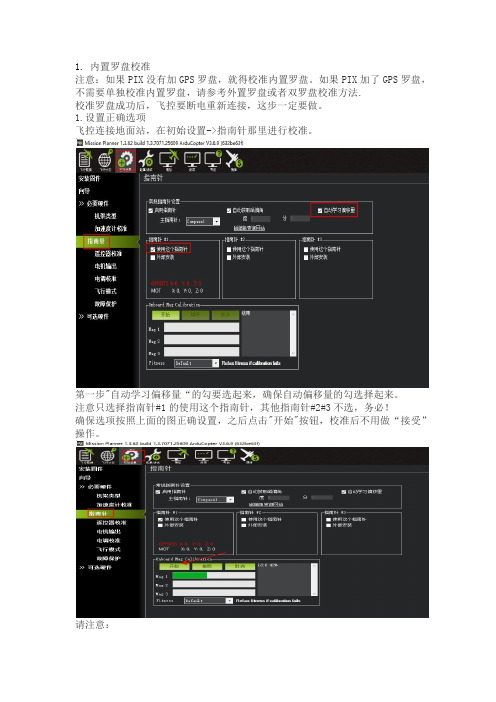
1.内置罗盘校准注意:如果PIX没有加GPS罗盘,就得校准内置罗盘。
如果PIX加了GPS罗盘,不需要单独校准内置罗盘,请参考外置罗盘或者双罗盘校准方法.校准罗盘成功后,飞控要断电重新连接,这步一定要做。
1.设置正确选项飞控连接地面站,在初始设置->指南针那里进行校准。
第一步"自动学习偏移量“的勾要选起来,确保自动偏移量的勾选择起来。
注意只选择指南针#1的使用这个指南针,其他指南针#2#3不选,务必!确保选项按照上面的图正确设置,之后点击"开始"按钮,校准后不用做“接受”操作。
请注意:校准成功后,飞控要断电,重新连接地面站,否则可能会出现各种问题。
2.外置罗盘校准注意:飞控如果加了GPS(并且GPS带罗盘),可以校准外置罗盘,不需单独校准内置罗盘。
校准罗盘成功后,飞控要断电重新连接,这步一定要做。
只使用外置罗盘的好处是,外置罗盘不容易受干扰,内置罗盘如果受干扰容易出现“罗盘不同步”的错误。
注意:指南针#1是GPS外置罗盘,“外部安装”的勾要选起来指南针#2 是飞控内置罗盘,“使用这个指南针”的勾不选起来,就是只使用外置罗盘,不使用内置罗盘。
之后点“开始”按钮。
3. Pixhawk双罗盘校准方法GPS不可以带电插拔,带电插拔可能会导致GPS模块损坏,无法搜星。
不听劝告,后果自负!校准罗盘成功后,飞控要断电重新连接,这步一定要做。
从3.3.3固件开始,飞控支持使用双罗盘(也就是内置罗盘和外置罗盘同时使用)但由于内置罗盘容易受干扰,加上如果没有正确校准,容易出现罗盘不同步的错误。
所以,如果飞控加了GPS罗盘,完全可以只使用外置罗盘,因为外置罗盘不容易受干扰,比较稳定!双罗盘如果校准不好,最容易出现这个错误,“罗盘不同步”,请仔细看下面的教程,如果实在不想太折腾,可以只用外置罗盘。
正确接线:(请注意,GPS不要带电插拔,接线飞控要断电)如果想实现双罗盘校准,方法如下:1.组装由于双罗盘校准过程需要PIX飞控罗盘和GPS罗盘同时转动,而人的两只手是很难做到频率一样的,所以,校准双罗盘要先装机。
Pixhawk(PX4)遥控器和加速度校准教程
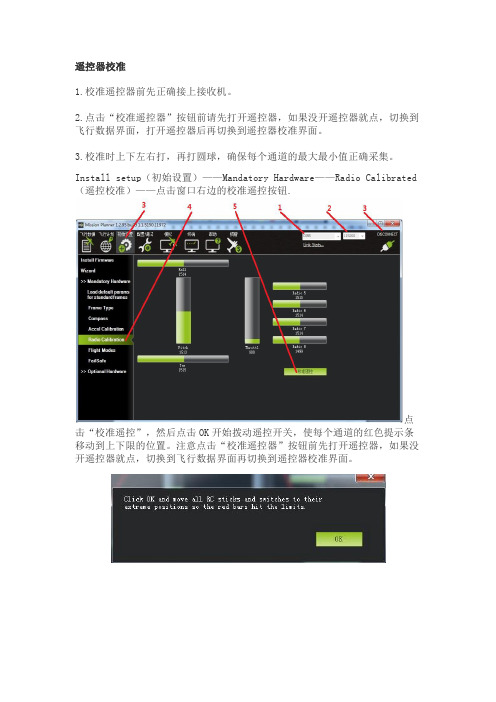
遥控器校准1.校准遥控器前先正确接上接收机。
2.点击“校准遥控器”按钮前请先打开遥控器,如果没开遥控器就点,切换到飞行数据界面,打开遥控器后再切换到遥控器校准界面。
3.校准时上下左右打,再打圆球,确保每个通道的最大最小值正确采集。
Install setup(初始设置)——Mandatory Hardware——Radio Calibrated (遥控校准)——点击窗口右边的校准遥控按钮.点击“校准遥控”,然后点击OK开始拨动遥控开关,使每个通道的红色提示条移动到上下限的位置。
注意点击“校准遥控器”按钮前先打开遥控器,如果没开遥控器就点,切换到飞行数据界面再切换到遥控器校准界面。
当每个通道的红色指示条移动到上下限位置的时候,点击Click when Done保存校准时候,弹出两个OK窗口后完成遥控器的校准。
如果你拨动摇杆时上面的指示条没有变化,请检查接收机连接是否正确,另外同时检查下每个通道是否对应.注意遥控各通道名称:附录:为什么要点击“校准遥控器”按钮前请打开遥控器?如果不这么做,可能会出现以下情况:例如油门的最小值实际比采集的飞控采集的要高,这样的校准结果是错的。
如何校准加速度飞控放平,箭头对向电脑屏幕,当点击“校准加速度”按钮时,飞控RGB灯会红蓝闪,这时我们不可以去移动飞控,等红蓝闪过后就会提示开始校准。
然后按照地面站提示,放置飞控水平,左,右,下,上。
例如地面站提示放平,飞控放平,点击键盘任意键或者地面站按钮。
飞控有箭头,校准前,飞控箭头对向电脑屏幕。
“LEVEL”,放平,一定要确保飞控所在位置是平的,这步很重要。
“LEFT” 飞控向左“RIGHT”飞控向右“DOWN”飞控箭头向下“UP”飞控箭头向上。
成功后提示“sucessful”,失败会提示"failed",失败一般是飞控没有准确放置方位。
成功后,飞控断电,重新连接。
连接后,飞控放平,点击“校准水平”校准加速度过程,每个方位放置的时候不要太快,最好间隔1秒左右再换下一个方位,也不能太久,太久会超时。
pixhawk安装说明
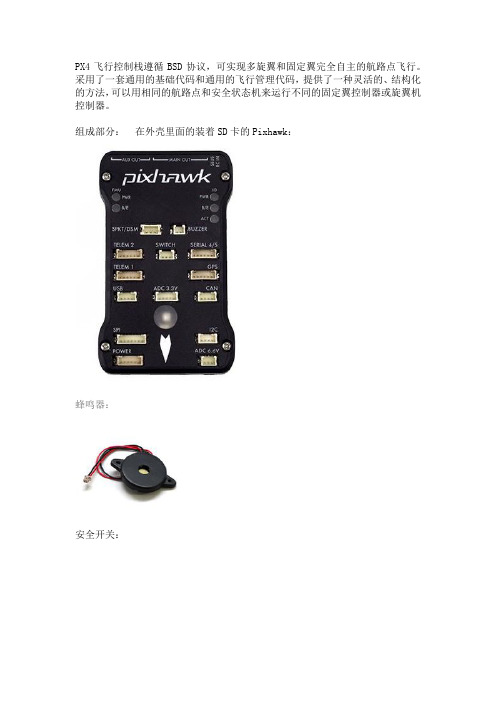
PX4飞行控制栈遵循BSD协议,可实现多旋翼和固定翼完全自主的航路点飞行。
采用了一套通用的基础代码和通用的飞行管理代码,提供了一种灵活的、结构化的方法,可以用相同的航路点和安全状态机来运行不同的固定翼控制器或旋翼机控制器。
组成部分:在外壳里面的装着SD卡的Pixhawk:蜂鸣器:安全开关:电源模块以及:一个SD卡USB适配器,一条Micro-USB线,两根6pin线,还有一些减震棉。
你还需要一个GPS模块,而且一个集成在GPS里面的罗盘可以更方便地降低外界的干扰。
准备开始你需要一个多轴飞行器:请参照如何做一个你自己的多轴飞行器Wiki 页面。
•有了APM固件的帮助,Pixhawk可以把各种遥控飞机、飞行器、无人车变成一个全功能的无人飞行器。
•在你拥有了一个完整安装好的多轴飞行器后,请按照以下步骤来安装你的Pixhawk。
•在飞行器上安装Pixhawk•将Pixhawk与你的多轴飞行器连起来•加载固件至Pixhawk•校准你的飞行器•你也可以直接获取这篇文档的当前拷贝3DR Pixhawk快速入门PDF(已失效)。
在飞行器上安装Pixhawk•请使用双面减震棉把Pixhawk安装在飞行器上。
•裁剪出四块约3/4平方英寸的减震棉,然后粘在Pixhawk的每一个角上。
•最好将Pixhawk安放在模型的重心处。
•确认Pixhawk的箭头标指向飞行器的机头。
•将Pixhawk与你的多轴飞行器连起来•把PPM总线或者Futaba SBUS 接收线(黑色地线、红色电源线和白色信号线)接在最左边的RC接口上。
•SB接口是给Futaba SBus预留的,功能尚未完善。
•对于Spektrum DSM,DSM2或者DSMX 卫星接收机,直接接在SPKT/DSM接口。
•把从(3DR)分线板引出的一根红黑两根的线接在Pixhawk的任意一个地线(-,黑线)和电源线(+,红线)输出针脚。
•警告!供电接口必须有5V或者与你的舵机相对应的电压,不能直接与电池相连。
Pixhawk飞控概览、快速入门

Pixhawk飞行控制器概览目录 [隐藏]• 1 Pixhawk飞行控制器概览• 2 技术规格• 3 Pixhawk 的接口分配• 4 PWM,PPM-SUM和SBUS模式下的舵机与电调的连接方法• 5 Pixhawk 接口图• 6 选择哪款飞控? APM 、PX4,还是 PIXHAWK•7 PIXHAWK 系统特性•8 Pixhawk飞控系统的组成部分:•9 PX4FMU / PX4IO与PIXHAWK的比较•10 PX4FMU / PX4IO与Pixhawk的主要区别•11 连接与断开DF13接头技术规格•处理器o32位 STM32F427 ARM Cortex M4 核心外加 FPU(浮点运算单元)o168 Mhz/256 KB RAM/2 MB 闪存o32位 STM32F103 故障保护协处理器•传感器o Invensense MPU6000 三轴加速度计/陀螺仪o ST Micro L3GD20 16位陀螺仪o ST Micro LSM303D 14位加速度计/磁力计o MS5611 MEAS 气压计•电源o良好的二极管控制器,带有自动故障切换o舵机端口7V高压与高电流输出o所有的外围设备输出都有过流保护,所有的输入都有防静电保护•接口o5个UART串口,1个支持大功率,两个有硬件流量控制o Spektrum DSM/DSM2/DSM-X 卫星输入o Futaba SBUS输入(输出正在完善中)o PPM sum 信号o RSSI(PWM或者电压)输入o I2C, SPI, 2个CAN, USBo 3.3 与 6.6 ADC 输入•尺寸o重量 38go宽 50 mm;高 15.5 mm ;长 81.5 mmPixhawk 的接口分配PWM,PPM-SUM和SBUS模式下的舵机与电调的连接方法Pixhawk 接口图上图中针脚1在右边串口 1 (Telem 1),串口 2 (Telem 2) ,串口 (GPS) 针脚: 6 = GND, 5 = RTS, 4 = CTS, 3 = RX, 2 = TX, 1 = 5V.选择哪款飞控? APM 、PX4,还是 PIXHAWK•APM2.5与2.6是传统ardupilot飞控的最新(也是最终)版本:APM25 与 26 概览•PX4FMU与PX4IO 是这个新飞控家族的最初两个版本:Px4FMU 概览与Px4IO 概览•Pixhawk是根据我们的需要,结合 PX4FMU / PX4IO改进而开发出的PX4飞控的单块电路板版本。
Pixhawk(PX4)在线刷固件教程及注意事项
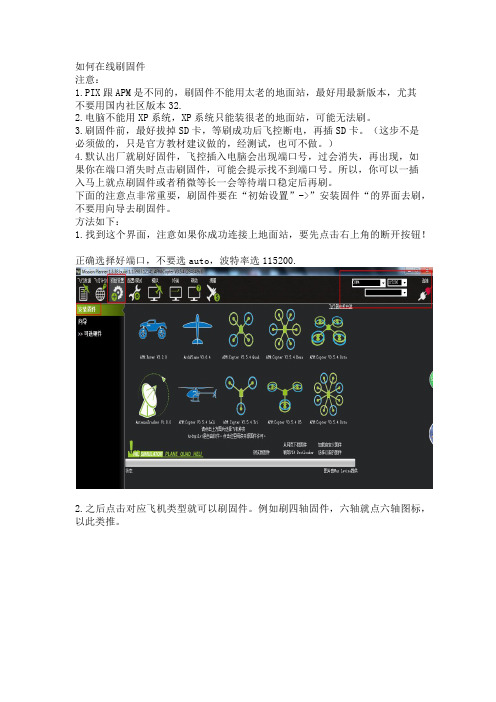
如何在线刷固件注意:1.PIX跟APM是不同的,刷固件不能用太老的地面站,最好用最新版本,尤其不要用国内社区版本32.2.电脑不能用XP系统,XP系统只能装很老的地面站,可能无法刷。
3.刷固件前,最好拔掉SD卡,等刷成功后飞控断电,再插SD卡。
(这步不是必须做的,只是官方教材建议做的,经测试,也可不做。
)4.默认出厂就刷好固件,飞控插入电脑会出现端口号,过会消失,再出现,如果你在端口消失时点击刷固件,可能会提示找不到端口号。
所以,你可以一插入马上就点刷固件或者稍微等长一会等待端口稳定后再刷。
下面的注意点非常重要,刷固件要在“初始设置”->”安装固件“的界面去刷,不要用向导去刷固件。
方法如下:1.找到这个界面,注意如果你成功连接上地面站,要先点击右上角的断开按钮!正确选择好端口,不要选auto,波特率选115200.2.之后点击对应飞机类型就可以刷固件。
例如刷四轴固件,六轴就点六轴图标,以此类推。
如果用地面站66以上版本(如果不是该版本就无此提示),之后会提示“Is this a CubeBlack“,一定要点击No,不可以点击yes,因为pixhawk不属于CubeBlack,务必注意。
如果不小心点击yes,解决办法:重新点击刷老版本固件,刷成功后再回头刷最新版本,这回一定要记得提示Is this a CubeBlack?时,点击NO。
之后会跳出一个界面问你是否下载chibiOS,选择“NO”,不要选择“YES”,务必注意。
NUTTX和Chibios 功能是一样的,不存在优劣差别。
注意:如果你坚持要点击yes去刷固件,前提你的电脑要是win10正版系统,否则你会遇到驱动问题,目前官方没有chibios驱动提供。
如果你的电脑是win7,刷完之后,可能会遇到驱动无法识别的问题。
慎重!!!nuttx 支持win10及以下的系统,而chibios 目前只支持部分win7 pro正版系统,win10正版系统,要求比较高。
Pixhawk飞控快速使用指南

版本时间说明修订者V0.22014-12-16起草目录王成波快速使用指南零部件1附带SD卡的Pixhawk7电源模块2蜂鸣器8I²C分配器模块4SD卡USB适配器9四接口I²C分配器连接线5USB连接线10三线制伺服连接线6六线制连接线x211泡沫双面黏胶准备开始在APM固件的帮助下,Pixhawk能将任1安装何遥控飞机、直升机或者车辆变成多功能2连接私人飞机。
只要你有组装好的完整框架,3下载固件就可以遵照下面的指南安装Pixhawk。
4校正安装使用提供的泡沫双面胶将Pixhawk安装在飞机重心位置上。
注意确保Pixhawk上的箭头指向飞机前方。
将方形泡沫双面胶黏贴在飞控板的四个角上飞机正面购买在购买3DR整机框架和电子套件连接(要求)连接蜂鸣器和安全开关(可选项)使用3DR数传套件(要求)连接3DR GPS和罗盘,以提供飞机的飞行定位数里的六线制连接线将3DR无线据。
使用套件里提供的六线制连接线将罗盘连接到GPS接接收器连接到Pixhawk上的TE-口上;用四线制连接线,将MAG连接到I²C接口上。
LEM接口。
实现数据接收并与飞机进行实时交流。
(要求)使用6线制连接线将3DR电源模块连接到POWER接口上,利用锂聚合物(LiPo)电池直接向飞行器供电。
(可选项)I²C分配器扩展了I²C接口,使PiXhawk能连接多达四种的外设。
使用四线制连接线将分配器连接到Pixhawk上,并把罗盘模块、外部LED、数字空速传感器和其它外设添加到你的机架上。
了解更多在/learn了解LiPo电池及其供电机制。
连接无线控制模块PPM RC接收器使用三线制伺服连接线,将RC接口的三个管脚分别连接到地(—)、电源(+)和信号(S)。
FUTABA S.BUS接收器使用三线制伺服连接线,将RC接口的三个管脚分别连接到地(—)、电源(+)和信号(S)。
SPECTRUM卫星接收器PWM接收器在购买PPM解码器模块,将PWM RC接收器连接到Pixhawk上。
pixhawk用户手册v1.0
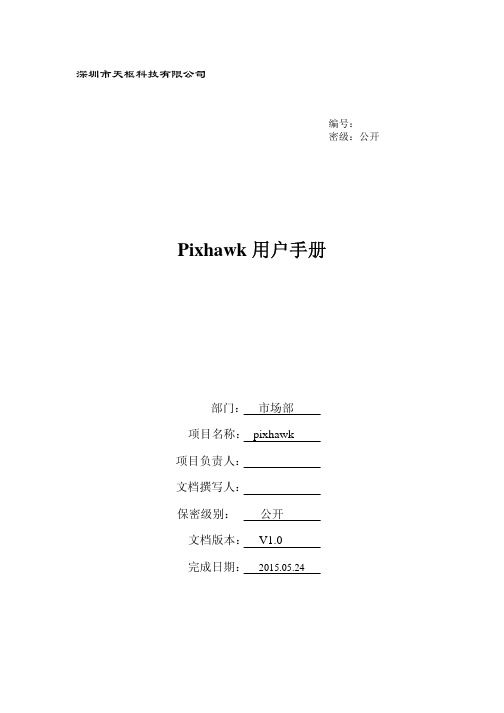
深圳市天枢科技有限公司编号:密级:公开Pixhawk用户手册部门:市场部项目名称: pixhawk项目负责人:文档撰写人:保密级别:公开文档版本: V1.0完成日期:2015.05.24【历史记录】时间历史记录描述作者版本2015.02.22 草稿V0.0V0.12015.03.06 更新MP3.1.192015.03.07 更新MP3.1.7加速度校正V0.22015.03.12 增加电机顺序图V0.32015.03.15 更新升级步骤,解锁过程V0.42015.03.16 修改解锁的描述V0.52015.03.21 增加飞行入门,增加所有飞行模式介绍V0.62015.03.28 增加飞行模式切换介绍V0.72015.04.03 不使用安全开关设置V0.82015.05.10 增加osdV0.9 2015.05.24 增加光流V1.0目录1注意事项(新手必读) (1)2飞机组装(新手必读) (2)2.1 整机接线(新手必读) (2)2.2 电机连接顺序(新手必读) (3)2.3 电源模块(新手必读) (5)2.4 解锁开关(新手必读) (6)2.5 蜂鸣器(新手必读) (6)2.6 ppm编码器(新手必读) (6)2.7 接收机和ppm编码器接线(新手必读) (7)2.8 遥控器通道设置(新手必读) (8)2.9 GPS (9)2.10 双GPS (10)2.11 数传 (10)2.12 OSD (12)2.13 光流PX4FLOW (14)2.14 模拟空速管 (15)3飞控参数设置 (17)3.1 安装软件 (17)3.1.1 安装驱动 (17)3.1.2 安装MP地面站 (23)3.2 常用设置(新手必读) (23)3.2.1 校准遥控器(新手必读) (24)3.2.2 飞行模式设置(新手必读) (25)3.2.3 安全保护设置(新手必读) (27)3.2.4 设置无头模式(新手必读) (28)3.2.5 电源模块设置 (29)3.2.6 自动调参 (29)3.3 ardupilot的罗盘加速度校准(MP1.3.7) (32)3.3.1 MP1.3.7 (32)3.3.2 罗盘校准 (33)3.3.3 校准加速度计 (35)3.4 ardupilot的罗盘加速度校准(MP1.3.19) (37)3.4.1 校准罗盘 (37)3.4.2 校准加速度计 (40)3.5 ardupilot的固件升级 (41)3.5.1 远程升级固件 (42)3.5.2 本地升级固件 (45)3.5.3 QGC本地升级固件 (46)3.6 ardupilot的终端 (49)3.7 高级参数设置 (49)3.7.1 最少定点卫星数AHRS_GPS_MINSATS (50)3.7.2 故障保护油门PWM值FS_THR_V ALUE (50)3.7.3 怠速MOT_SPIN_ARMED (50)3.7.4 GPS故障保护FS_GPS_ENABLE (50)3.7.5 机架类型FRAME (50)3.7.6 返航高度RTL_ALT (50)3.7.7 遥控器通道调整RCMAP_* (51)3.7.8 不使用安全开关BRD_SAFETYENABLE (51)4PX4FLOW光流使用 (52)4.1 光流接线 (52)4.2 连接Qgroundcontrol对焦 (52)4.3 连接Qgroundcontrol升级固件 (54)4.4 设置pixhawk参数 (56)5飞行入门(新手必读) (59)5.1 飞行模式设置(新手必读) (59)5.2 油门行程校准(新手必读) (59)5.3 解锁启动飞机(新手必读) (59)5.4 遥控器操作入门(新手必读) (60)5.4.1 出现意外处理---油门拉最低(新手必读) (61)5.4.2 不要装脚架(新手必读) (61)5.4.3 油门推到飞机刚好贴地面飞行(新手必读) (61)5.4.4 左手拇指按住摇杆不放(新手必读) (61)5.4.5 重复步骤1-4直到熟悉(新手必读) (61)5.4.6 推高油门体验在高空飞行的乐趣 (61)5.5 切换飞行模式 (61)5.5.1 飞自稳 (62)5.5.2 飞定高 (62)5.5.3 飞定点 (62)5.5.4 飞无头模式 (62)5.5.5 飞自动返航RTL (63)附录1 术语中英文对照列表 (65)附录2 问题历史记录 (65)图目录图 2-1总接线图2图 2-2 实物接线图3图 2-3 飞控上电机通道编号3图 2-4 四轴电机顺序4图 2-5 六轴电机顺序4图 2-6八轴电机顺序5图 2-7 电源模块5图 2-8 PPM编码器6图 2-9 遥控器拨码开关设置8图 2-10 遥控器通道设置8图 2-11 数传模块10图 2-12 TTL口信号定义 10表目录表 3-1 飞行模式 (26)1注意事项(新手必读)1.新手快要撞到人的时候,记得把油门拉最低2.如果插上电调的红色5V BEC电源线,则插上前务必测量电调BEC 电压,市场上电调的5V 电压经常有问题。
Pixhawk(PX4)接线图及配件接线

1.安全开关接线
2.蜂鸣器接线
3.电流计接线
4.GPS接线-GPS箭头要跟飞控箭头一致。
5.RGB LED扩展板接线
RGB USB LED扩展板对应的I2C线和USB线接到飞控的I2C口和USB口。
6.接收机接线
1.PWM接法
PPM编码器的作用是把遥控器接收机的PWM信号转换为PPM,所以遥控器要设置为PWM模式,不能其他模式。
2.PPM接法
把遥控器设置为PPM模式,然后接到飞控的RC_IN接口
3.SBUS接法
把遥控器设置为SBUS模式,然后接到飞控的RC_IN接口。
注意:很多人以为SBUS接收机是插到飞控的SBUS接口,插到SBUS后发现接收机的灯不亮。
这是错误的接法。
因为飞控的SBUS接口是输出口,不是输入口。
只有RC_IN才是接收机的插入口。
这点很多人都搞错了。
所以不管是PPM还是SBUS模式,接收机都插到飞控的RC_IN接口。
7.电调接线
注意排针最上面是负极,这个跟接收机不同,接收机最上面是信号,这点要注意。
PIXHAWK教程
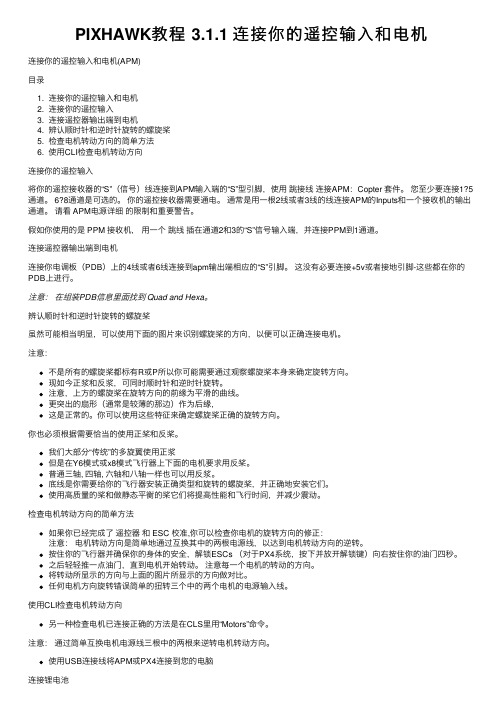
PIXHAWK教程 3.1.1 连接你的遥控输⼊和电机连接你的遥控输⼊和电机(APM)⽬录1. 连接你的遥控输⼊和电机2. 连接你的遥控输⼊3. 连接遥控器输出端到电机4. 辨认顺时针和逆时针旋转的螺旋桨5. 检查电机转动⽅向的简单⽅法6. 使⽤CLI检查电机转动⽅向连接你的遥控输⼊将你的遥控接收器的“S”(信号)线连接到APM输⼊端的“S”型引脚,使⽤跳接线连接APM:Copter 套件。
您⾄少要连接1?5通道。
6?8通道是可选的。
你的遥控接收器需要通电。
通常是⽤⼀根2线或者3线的线连接APM的Inputs和⼀个接收机的输出通道。
请看 APM电源详细的限制和重要警告。
假如你使⽤的是 PPM 接收机,⽤⼀个跳线插在通道2和3的“S”信号输⼊端,并连接PPM到1通道。
连接遥控器输出端到电机连接你电调板(PDB)上的4线或者6线连接到apm输出端相应的“S”引脚。
这没有必要连接+5v或者接地引脚-这些都在你的PDB上进⾏。
注意:在组装PDB信息⾥⾯找到 Quad and Hexa。
辨认顺时针和逆时针旋转的螺旋桨虽然可能相当明显,可以使⽤下⾯的图⽚来识别螺旋桨的⽅向,以便可以正确连接电机。
注意:不是所有的螺旋桨都标有R或P所以你可能需要通过观察螺旋桨本⾝来确定旋转⽅向。
现如今正浆和反浆,可同时顺时针和逆时针旋转。
注意,上⽅的螺旋桨在旋转⽅向的前缘为平滑的曲线。
更突出的扇形(通常是较薄的那边)作为后缘,这是正常的。
你可以使⽤这些特征来确定螺旋桨正确的旋转⽅向。
你也必须根据需要恰当的使⽤正桨和反桨。
我们⼤部分“传统”的多旋翼使⽤正浆但是在Y6模式或x8模式飞⾏器上下⾯的电机要求⽤反桨。
普通三轴, 四轴, 六轴和⼋轴⼀样也可以⽤反浆。
底线是你需要给你的飞⾏器安装正确类型和旋转的螺旋桨,并正确地安装它们。
使⽤⾼质量的桨和做静态平衡的桨它们将提⾼性能和飞⾏时间,并减少震动。
检查电机转动⽅向的简单⽅法如果你已经完成了遥控器和 ESC 校准,你可以检查你电机的旋转⽅向的修正:注意:电机转动⽅向是简单地通过互换其中的两根电源线,以达到电机转动⽅向的逆转。
Pixhawk(PX4)在线刷固件教程及注意事项
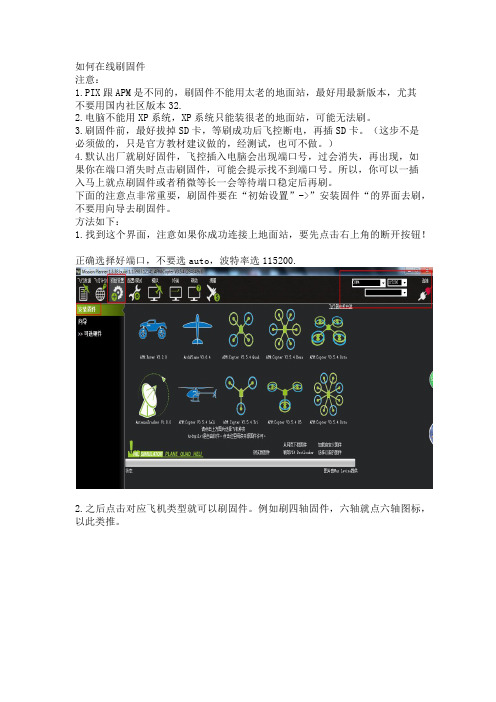
如何在线刷固件注意:1.PIX跟APM是不同的,刷固件不能用太老的地面站,最好用最新版本,尤其不要用国内社区版本32.2.电脑不能用XP系统,XP系统只能装很老的地面站,可能无法刷。
3.刷固件前,最好拔掉SD卡,等刷成功后飞控断电,再插SD卡。
(这步不是必须做的,只是官方教材建议做的,经测试,也可不做。
)4.默认出厂就刷好固件,飞控插入电脑会出现端口号,过会消失,再出现,如果你在端口消失时点击刷固件,可能会提示找不到端口号。
所以,你可以一插入马上就点刷固件或者稍微等长一会等待端口稳定后再刷。
下面的注意点非常重要,刷固件要在“初始设置”->”安装固件“的界面去刷,不要用向导去刷固件。
方法如下:1.找到这个界面,注意如果你成功连接上地面站,要先点击右上角的断开按钮!正确选择好端口,不要选auto,波特率选115200.2.之后点击对应飞机类型就可以刷固件。
例如刷四轴固件,六轴就点六轴图标,以此类推。
如果用地面站66以上版本(如果不是该版本就无此提示),之后会提示“Is this a CubeBlack“,一定要点击No,不可以点击yes,因为pixhawk不属于CubeBlack,务必注意。
如果不小心点击yes,解决办法:重新点击刷老版本固件,刷成功后再回头刷最新版本,这回一定要记得提示Is this a CubeBlack?时,点击NO。
之后会跳出一个界面问你是否下载chibiOS,选择“NO”,不要选择“YES”,务必注意。
NUTTX和Chibios 功能是一样的,不存在优劣差别。
注意:如果你坚持要点击yes去刷固件,前提你的电脑要是win10正版系统,否则你会遇到驱动问题,目前官方没有chibios驱动提供。
如果你的电脑是win7,刷完之后,可能会遇到驱动无法识别的问题。
慎重!!!nuttx 支持win10及以下的系统,而chibios 目前只支持部分win7 pro正版系统,win10正版系统,要求比较高。
Pixhawk(PX4)遥控器和加速度校准教程
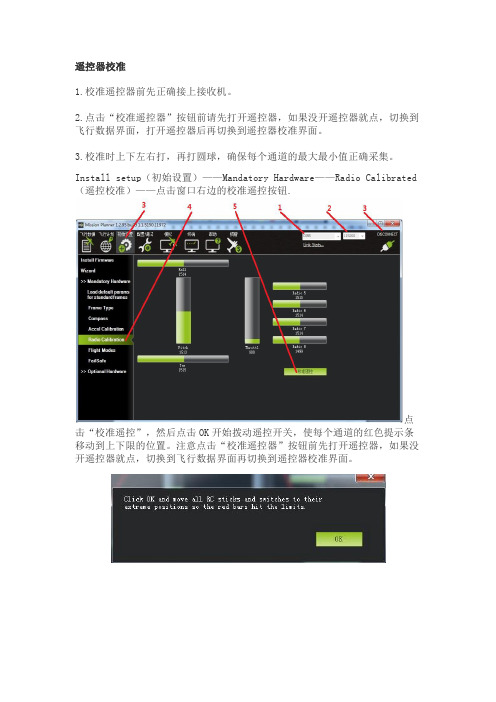
遥控器校准1.校准遥控器前先正确接上接收机。
2.点击“校准遥控器”按钮前请先打开遥控器,如果没开遥控器就点,切换到飞行数据界面,打开遥控器后再切换到遥控器校准界面。
3.校准时上下左右打,再打圆球,确保每个通道的最大最小值正确采集。
Install setup(初始设置)——Mandatory Hardware——Radio Calibrated (遥控校准)——点击窗口右边的校准遥控按钮.点击“校准遥控”,然后点击OK开始拨动遥控开关,使每个通道的红色提示条移动到上下限的位置。
注意点击“校准遥控器”按钮前先打开遥控器,如果没开遥控器就点,切换到飞行数据界面再切换到遥控器校准界面。
当每个通道的红色指示条移动到上下限位置的时候,点击Click when Done保存校准时候,弹出两个OK窗口后完成遥控器的校准。
如果你拨动摇杆时上面的指示条没有变化,请检查接收机连接是否正确,另外同时检查下每个通道是否对应.注意遥控各通道名称:附录:为什么要点击“校准遥控器”按钮前请打开遥控器?如果不这么做,可能会出现以下情况:例如油门的最小值实际比采集的飞控采集的要高,这样的校准结果是错的。
如何校准加速度飞控放平,箭头对向电脑屏幕,当点击“校准加速度”按钮时,飞控RGB灯会红蓝闪,这时我们不可以去移动飞控,等红蓝闪过后就会提示开始校准。
然后按照地面站提示,放置飞控水平,左,右,下,上。
例如地面站提示放平,飞控放平,点击键盘任意键或者地面站按钮。
飞控有箭头,校准前,飞控箭头对向电脑屏幕。
“LEVEL”,放平,一定要确保飞控所在位置是平的,这步很重要。
“LEFT” 飞控向左“RIGHT”飞控向右“DOWN”飞控箭头向下“UP”飞控箭头向上。
成功后提示“sucessful”,失败会提示"failed",失败一般是飞控没有准确放置方位。
成功后,飞控断电,重新连接。
连接后,飞控放平,点击“校准水平”校准加速度过程,每个方位放置的时候不要太快,最好间隔1秒左右再换下一个方位,也不能太久,太久会超时。
pixhawk电机链接顺序
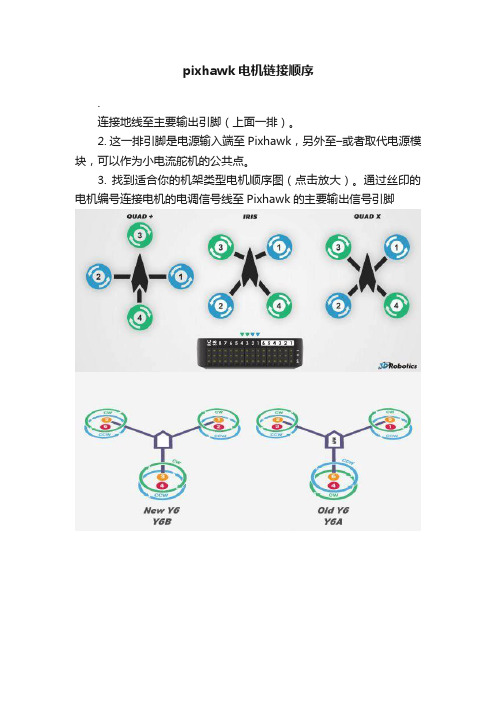
pixhawk电机链接顺序
.
连接地线至主要输出引脚(上面一排)。
2. 这一排引脚是电源输入端至Pixhawk,另外至–或者取代电源模块,可以作为小电流舵机的公共点。
3. 找到适合你的机架类型电机顺序图(点击放大)。
通过丝印的电机编号连接电机的电调信号线至Pixhawk的主要输出信号引脚
意:2014 3DR RTF Y6使用Y6B配置。
安装螺旋桨
在上面电机顺序中找到对应机架。
逆时针电机以蓝色显示,标
CCW,并采取拉式螺旋桨。
逆时针电机以蓝色显示,标CCW,并采取拉式螺旋桨。
先择你的机架类型,按图安装好你的桨。
For copters, attach propellers with the writing facing towards the sky. 更多不同类型桨识别,参看下文。
顺时针和逆时针桨的识别
上面的图表展示两种类型的螺旋桨:顺时针方向(称为反桨)和逆时针(称为正桨)。
推进器螺旋桨通常标有P。
然而并非所有的螺旋桨被标记和这两种类型通常可以在任一旋转方向。
因此,按照如下桨的形状来判断是比较可靠的。
Note that the propellers below have the edge with the shallow consistent curve at the leading edge in direction of rotation and the more radical scalloped (and usually thinner edge) as the trailing edge. 你可以参考这些特征,正确的识别桨的方向。
PIXHAWK飞控概览
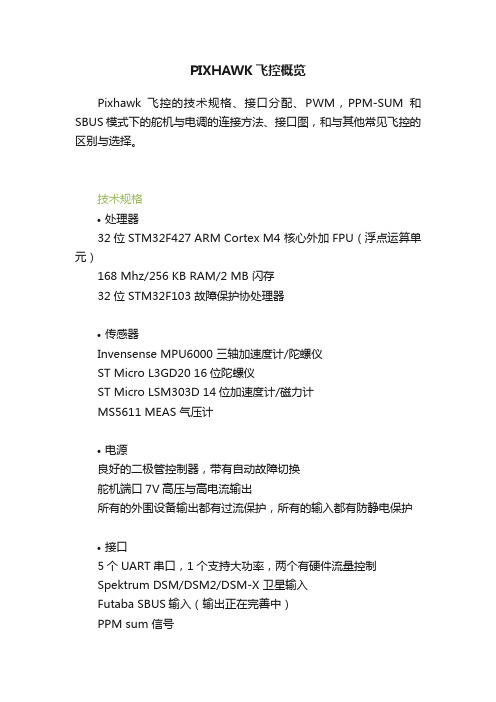
PIXHAWK飞控概览Pixhawk飞控的技术规格、接口分配、PWM,PPM-SUM和SBUS模式下的舵机与电调的连接方法、接口图,和与其他常见飞控的区别与选择。
技术规格•处理器32位 STM32F427 ARM Cortex M4 核心外加 FPU(浮点运算单元)168 Mhz/256 KB RAM/2 MB 闪存32位 STM32F103 故障保护协处理器•传感器Invensense MPU6000 三轴加速度计/陀螺仪ST Micro L3GD20 16位陀螺仪ST Micro LSM303D 14位加速度计/磁力计MS5611 MEAS 气压计•电源良好的二极管控制器,带有自动故障切换舵机端口7V高压与高电流输出所有的外围设备输出都有过流保护,所有的输入都有防静电保护•接口5个UART串口,1个支持大功率,两个有硬件流量控制Spektrum DSM/DSM2/DSM-X 卫星输入Futaba SBUS输入(输出正在完善中)PPM sum 信号RSSI(PWM或者电压)输入I2C, SPI, 2个CAN, USB3.3 与 6.6 ADC 输入•尺寸重量 38g宽 50 mm高 15.5 mm长 81.5 mmPixhawk 的接口分配PWM,PPM-SUM和SBUS模式下的舵机与电调的连接方法Pixhawk 接口图上图中针脚1在右边串口 1 (Telem 1),串口 2 (Telem 2) ,串口 (GPS) 针脚: 6 = GND, 5 = RTS, 4 = CTS, 3 = RX, 2 = TX, 1 = 5V.选择哪款飞控? APM 、PX4,还是 PIXHAWK•APM2.5与2.6是传统ardupilot飞控的最新(也是最终)版本:APM25 与 26 概览•PX4FMU与PX4IO 是这个新飞控家族的最初两个版本:Px4FMU 概览与 Px4IO 概览•Pixhawk是根据我们的需要,结合PX4FMU / PX4IO改进而开发出的PX4飞控的单块电路板版本。
Pixhawk(PX4)最新地面站很难校准罗盘的问题
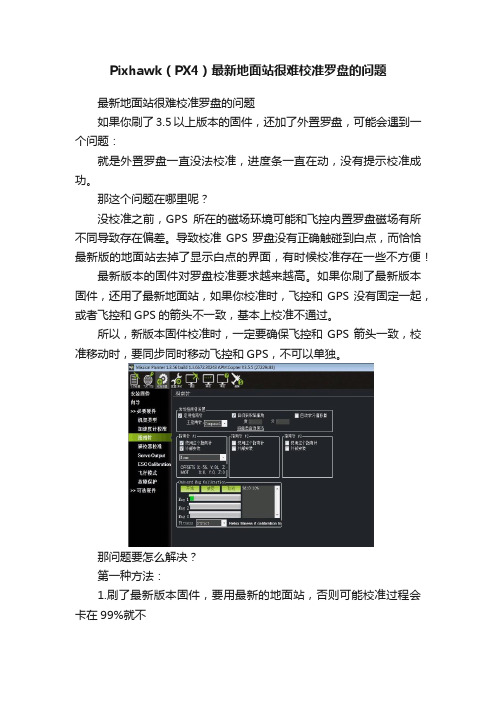
Pixhawk(PX4)最新地面站很难校准罗盘的问题最新地面站很难校准罗盘的问题如果你刷了3.5以上版本的固件,还加了外置罗盘,可能会遇到一个问题:就是外置罗盘一直没法校准,进度条一直在动,没有提示校准成功。
那这个问题在哪里呢?没校准之前,GPS所在的磁场环境可能和飞控内置罗盘磁场有所不同导致存在偏差。
导致校准GPS罗盘没有正确触碰到白点,而恰恰最新版的地面站去掉了显示白点的界面,有时候校准存在一些不方便!最新版本的固件对罗盘校准要求越来越高。
如果你刷了最新版本固件,还用了最新地面站,如果你校准时,飞控和GPS没有固定一起,或者飞控和GPS的箭头不一致,基本上校准不通过。
所以,新版本固件校准时,一定要确保飞控和GPS箭头一致,校准移动时,要同步同时移动飞控和GPS,不可以单独。
那问题要怎么解决?第一种方法:1.刷了最新版本固件,要用最新的地面站,否则可能校准过程会卡在99%就不动了。
2.GPS要固定好,GPS用支架撑起来,飞控的箭头和GPS的箭头保持(这点非常重要,否则基本通不过)。
校准时,飞控和GPS一起同步移动(不同步移动,基本校准不过)。
1.经本人测试,如果GPS固定好,箭头和飞控箭头一致,安装到机架上,很容易通过校准。
2.以下的校准方法经本人测试,也可以通过。
箭头一致后,用手固定好GPS和飞控,移动时,GPS和飞控同步同时移动。
3.地面站的Fitness改为Relaxed或者default,重新校准罗盘,就很容易校准。
第二种方法更换老一点的版本的地面站,例如41版本地面站。
因为41版本的地面站罗盘校准界面比较直接,有白点可以看,可以容易的绕动罗盘轻松消除白点,从而比较容易成功校准。
这个是安装版本,建议大家下载绿色版本,绿色版本的意思是不用安装,确保之前的地面站不卸载的情况下,双击下载的文件夹里的“MissionPlanner.exe"文件即可打开。
绿色版本这里下载:用了老版本地面站,轻松校准。
PX4无人机传感器介绍
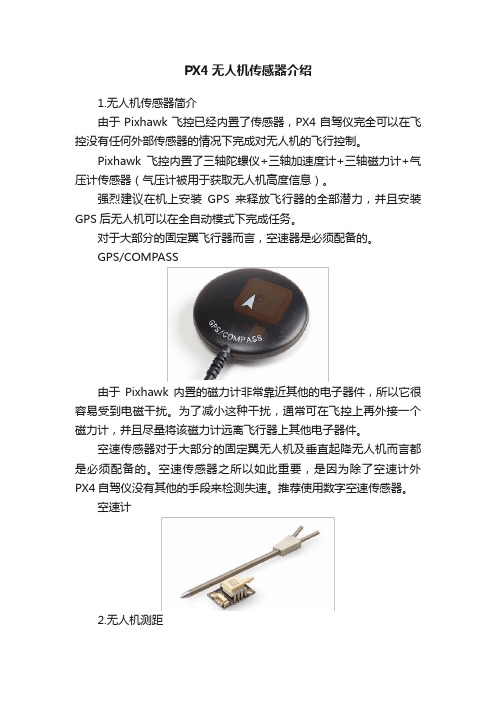
PX4无人机传感器介绍1.无人机传感器简介由于Pixhawk飞控已经内置了传感器,PX4自驾仪完全可以在飞控没有任何外部传感器的情况下完成对无人机的飞行控制。
Pixhawk飞控内置了三轴陀螺仪+三轴加速度计+三轴磁力计+气压计传感器(气压计被用于获取无人机高度信息)。
强烈建议在机上安装GPS来释放飞行器的全部潜力,并且安装GPS后无人机可以在全自动模式下完成任务。
对于大部分的固定翼飞行器而言,空速器是必须配备的。
GPS/COMPASS由于Pixhawk内置的磁力计非常靠近其他的电子器件,所以它很容易受到电磁干扰。
为了减小这种干扰,通常可在飞控上再外接一个磁力计,并且尽量将该磁力计远离飞行器上其他电子器件。
空速传感器对于大部分的固定翼无人机及垂直起降无人机而言都是必须配备的。
空速传感器之所以如此重要,是因为除了空速计外PX4自驾仪没有其他的手段来检测失速。
推荐使用数字空速传感器。
空速计2.无人机测距随着时间的推移,市场上出现了越来越多廉价的激光雷达测距仪。
这些传感器通常被用于在无人机降落的最后阶段进行高度精准测量,也可以被用于无人机避障。
PulsedLight发布了型号为Lidar-Lite2激光雷达测距仪,这款很经济的测量设备被广泛运用在无人机等各种应用场景。
它可以测量距离、速度和从0到40米距离内的合作及非合作目标的信号强度。
与同类发射单一光束的测距传感器相比,该设备性能较好。
Lidar-Lite23.无人机定位在飞控外接了GPS模块,且GPS信号良好的情况下,无人机可以融合GPS信号信息进行定位。
但在没有GPS信号的的情况下,通常光流传感器被用来作为定位设备。
PX4FLOW集成了声呐传感器的光流智能摄像头可以进行运动跟踪。
声呐和摄像头的信息被送到Pixhawk飞控进行数据融合以实现定位功能。
- 1、下载文档前请自行甄别文档内容的完整性,平台不提供额外的编辑、内容补充、找答案等附加服务。
- 2、"仅部分预览"的文档,不可在线预览部分如存在完整性等问题,可反馈申请退款(可完整预览的文档不适用该条件!)。
- 3、如文档侵犯您的权益,请联系客服反馈,我们会尽快为您处理(人工客服工作时间:9:00-18:30)。
1.安全开关接线
2.蜂鸣器接线
3.电流计接线
4.GPS接线-GPS箭头要跟飞控箭头一致。
5.RGB LED扩展板接线
RGB USB LED扩展板对应的I2C线和USB线接到飞控的I2C口和USB口。
6.接收机接线
1.PWM接法
PPM编码器的作用是把遥控器接收机的PWM信号转换为PPM,所以遥控器要设置为PWM模式,不能其他模式。
2.PPM接法
把遥控器设置为PPM模式,然后接到飞控的RC_IN接口
3.SBUS接法
把遥控器设置为SBUS模式,然后接到飞控的RC_IN接口。
注意:很多人以为SBUS接收机是插到飞控的SBUS接口,插到SBUS后发现接收机的灯不亮。
这是错误的接法。
因为飞控的SBUS接口是输出口,不是输入口。
只有RC_IN才是接收机的插入口。
这点很多人都搞错了。
所以不管是PPM还是SBUS模式,接收机都插到飞控的RC_IN接口。
7.电调接线
注意排针最上面是负极,这个跟接收机不同,接收机最上面是信号,这点要注意。
